
In diesem Material ist es detailliert darüber, was die schnelle und vollständige Formatierung der Festplatte oder des USB-Flash-Laufwerks unterscheidet, und welche Optionen je nach Situation besser wählen können (einschließlich Formatierungsoptionen für SSD).
Hinweis: In diesem Artikel handelt es sich um Formatierung in Windows 7 - Windows 10, einige der oben genannten vollen Formatierungsnuancen unterscheiden sich in XP.
Unterschiede der schnellen und vollständigen Festplattenformatierung
Um den Unterschied zwischen der schnellen und vollständigen Formatierung des Laufwerks in Fenstern zu verstehen, reicht es aus, zu wissen, was in jedem der Fälle passiert. Ich beachte sofort, dass wir über das Formatieren von den eingebauten Mitteln des Systems, wie z
- Formatierung mittels des Leiters (Rechtsklick auf die Festplatte im Leiter - das Element des Kontextmenüs "Format").

- Formatierung in Windows mit dem Festplattenmanagement (mit der rechten Maustaste auf den Abschnitt - "Format").
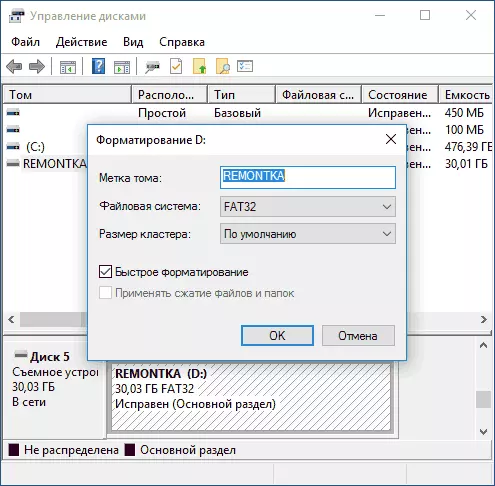
- Der Befehl "Format" in diskpart (für die schnelle Formatierung auf der Befehlszeile in diesem Fall verwenden Sie in diesem Fall den Quick-Parameter, wie im Screenshot. Ohne Verwendung ist die vollständige Formatierung).
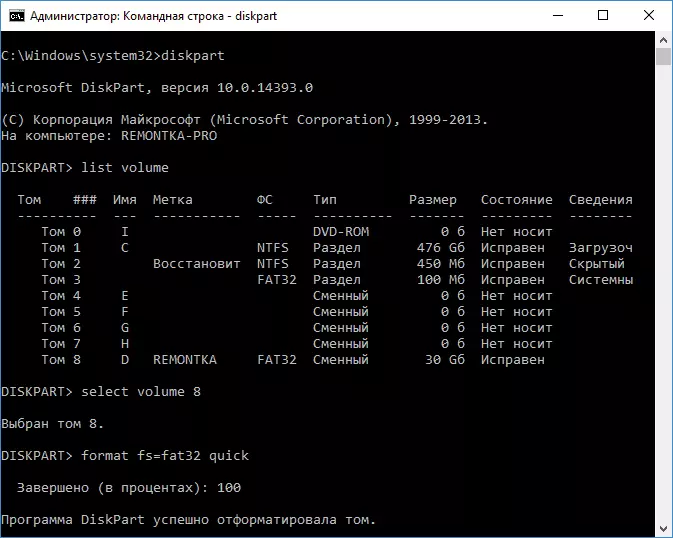
- Im Windows-Installationsprogramm.
Gehen Sie direkt auf die Tatsache, dass eine solche schnelle und vollständige Formatierung in jeder der Optionen mit der Festplatte oder dem Flashlaufwerk passiert.
- Schnelle Formatierung - In dieser Ausführungsform wird das Laufwerk in den Startsektor und eine leere Tabelle des ausgewählten Dateisystems (FAT32, NTFS, EXFAT) geschrieben. Der Speicherplatz ist als ungenutzt markiert, ohne dass Daten darauf gelöscht werden. Die schnelle Formatierung dauert deutlich weniger Zeit (Hunderte und Tausende von Malen) als die vollständige Formatierung desselben Laufwerks.
- Vollformatierung - Mit der vollständigen Formatierung der Festplatte oder des Flash-Laufwerks wird neben den obigen Schritten die Zerule zusätzlich zu den obigen Schritten (dh Reinigung) in allen Plattensektoren (beginnend mit Windows Vista) durchgeführt, und der Antrieb wird in Gegenwart von beschädigten Sektoren überprüft die sie korrigiert oder gezeichnet sind, um die Aufnahme später zu vermeiden. Es braucht wirklich lange, besonders für die Bulk-HDD.
In den meisten Fällen, für herkömmliche Arbeitsszenarien: Schnelles Festplattenreinigung zur weiteren Verwendung, wenn Windows erneut installiert, und in anderen ähnlichen Situationen genügt es, dass er eine schnelle Formatierung verwenden kann. In einigen Fällen kann es jedoch in praktisch und vollständig kommen.
Schnelle oder vollständige Formatierung - was und wann verwenden
Wie oben erwähnt, ist es meistens besser und schneller, schneller Formatierungen zu verwenden, aber es kann Ausnahmen erfolgen, wenn die vollständige Formatierung möglicherweise bevorzugter ist. Die folgenden zwei Punkte, wenn die vollständige Formatierung erforderlich ist - nur für HDD- und USB-Flash-Laufwerke, über SSD-Festkörper-Laufwerke - unmittelbar danach.- Wenn Sie die Festplatte an jemanden übertragen möchten, während Sie sich um die Wahrscheinlichkeit angeht, dass ein Fremdkörper die Daten von ihm wiederherstellen kann, ist es besser, die vollständige Formatierung vollständig zu erfüllen. Dateien nach der schnellen Formatierung werden ziemlich einfach wiederhergestellt, siehe beispielsweise die besten kostenlosen Datenwiederherstellungsprogramme.
- Wenn Sie eine Disc-Prüfung benötigen, oder wenn mit einer einfachen Schnellformatierung (z. B. wenn Windows-Einstellung), erfolgt das anschließende Kopieren von Dateien mit Fehlern, die Annahmen verursachen, dass die Disc beschädigte Sektoren enthalten kann. Sie können jedoch manuell die Festplatte an beschädigte Sektoren überprüfen und dann eine Schnellformatierung verwenden: So überprüfen Sie die Festplatte auf Fehler.
Formatieren von SSD-Discs.
Eine Mansion in dieser Angelegenheit ist SSD-Festkörperantriebe. Für sie ist es in allen Fällen besser, eine schnelle, nicht vollständige Formatierung zu verwenden:
- Wenn dies auf einem modernen Betriebssystem erfolgt, wird die Daten nach der schnellen Formatierung mit SSD nicht wiederhergestellt (beginnend mit Windows 7 wird der Begleitungsbefehl für SSD beim Formatieren verwendet).
- Die vollständige Formatierung und Aufzeichnung von Nullen können SSD schädlich sein. Es ist jedoch nicht sicher, dass Windows 10 - 7 es auf einem Solid-State-Laufwerk tomplet, selbst wenn Sie die vollständige Formatierung wählen (leider habe ich keine tatsächlichen Informationen zu diesem Thema gefunden, aber es gibt Grund, anzunehmen, dass es in eingenommen wird Konto mehr, siehe SED-SSD für Windows 10).
Ich beende das: Ich hoffe, dass jemand von Lesern von den Lesern die Informationen sei nützlich war. Wenn Sie Fragen haben, können Sie sie in den Kommentaren in diesen Artikel einstellen.
